Stockage des documents reçus par fax sur l'appareil
En stockant les documents reçus sur l'appareil, vous pouvez :
Vérifier le contenu des documents sur le panneau de commande et imprimer uniquement les documents dont il vous faut une version papier.
Imprimer le même document plusieurs fois.
Télécharger les documents en tant que fichiers images sur un ordinateur en utilisant Web Image Monitor.
Autoriser uniquement des utilisateurs spécifiques à accéder aux fichiers reçus stockés.
Il est également possible de stocker les documents reçus automatiquement pendant une période ou un nombre d'heures définis.
Modification du comportement de réception du fax en fonction de l'heure ou du jour de la semaine
Configurer la machine pour enregistrer les documents reçus (Type d'écran de paramètres : Standard)
Sélectionnez [Stocker] dans les [Paramètres réception] sous [Paramètres Fax].
 Appuyez sur [Paramètres] sur l'écran d'accueil.
Appuyez sur [Paramètres] sur l'écran d'accueil.
 Appuyez sur [Paramètres Fax] sur l'écran Paramètres.
Appuyez sur [Paramètres Fax] sur l'écran Paramètres.
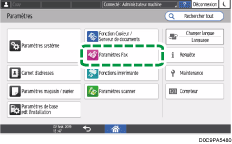
 Appuyez sur [Paramètres réception]
Appuyez sur [Paramètres réception] [Paramètres de fichier en réception]
[Paramètres de fichier en réception] [Action après réception de fichier] pour afficher l'écran Action sur le fichier de réception.
[Action après réception de fichier] pour afficher l'écran Action sur le fichier de réception.
 Sélectionnez [ON] dans [Stocker].
Sélectionnez [ON] dans [Stocker].
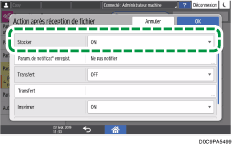
 Appuyez sur [Param. de notificat° enregist.].
Appuyez sur [Param. de notificat° enregist.].
 Sélectionnez [Notifier] dans [Notification stockage].
Sélectionnez [Notifier] dans [Notification stockage].
 Pour envoyer un e-mail indiquant qu'un fax reçu a été stocké sur l'appareil, appuyez sur [Notifier Dest.] et définissez le destinataire.
Pour envoyer un e-mail indiquant qu'un fax reçu a été stocké sur l'appareil, appuyez sur [Notifier Dest.] et définissez le destinataire.
 Appuyez sur [Sécurité], puis précisez le [Cryptage] à appliquer ou la [Signature] à attacher à l'e-mail de notification de réception.
Appuyez sur [Sécurité], puis précisez le [Cryptage] à appliquer ou la [Signature] à attacher à l'e-mail de notification de réception.
 Pour envoyer une notification lorsque la quantité de mémoire utilisée ou le nombre de documents reçus s'approche de la limite maximale, appuyez sur [E-mail] dans [Notif. par e-mail : Mémoire presque pleine].
Pour envoyer une notification lorsque la quantité de mémoire utilisée ou le nombre de documents reçus s'approche de la limite maximale, appuyez sur [E-mail] dans [Notif. par e-mail : Mémoire presque pleine].
L'e-mail sera envoyé à l'adresse e-mail de l'administrateur.
 Appuyez sur [OK]
Appuyez sur [OK] [OK].
[OK].
 Après avoir terminé la procédure, appuyez sur [Accueil] (
Après avoir terminé la procédure, appuyez sur [Accueil] ( ).
).

Lorsque [Stocker] est défini sur [ON], vous pouvez appliquer un paramètre utilisateur (commutateur 40, bit 0) pour arrêter l'appareil automatiquement lors de la réception d'un fax si l'espace mémoire devient insuffisant.
Pour connaître le nombre maximal de destinataires que vous pouvez enregistrer dans un groupe, reportez-vous à Liste des valeurs maximales pour chaque élément de paramétrage.
Configuration du comportement de la machine lorsqu'un document ne peut pas être enregistré (Type d'écran de paramètres : Standard)
Si le nombre de documents stockés a atteint la limite maximale ou s'il n'y a plus assez d'espace disponible dans la mémoire, l'appareil imprime et supprime le document stocké le plus ancien de sorte que le dernier document reçu puisse être stocké. Vous pouvez indiquer lequel de ces comportements l'appareil doit adopter dans un tel cas :
Imprimer le rapport de suppression de fichiers reçus et supprimer le document le plus ancien sans l'imprimer
Ne pas recevoir de nouveaux documents jusqu'à ce que le nombre de documents stockés diminue ou que l'espace disponible de la mémoire soit suffisant
Si l'appareil est configuré de sorte que les nouveaux documents ne soient pas reçus tant qu'ils ne peuvent pas être stockés, le paramètre pour supprimer le document stocké le plus ancien est désactivé.
 Appuyez sur [Paramètres] sur l'écran d'accueil.
Appuyez sur [Paramètres] sur l'écran d'accueil.
 Appuyez sur [Paramètres Fax] sur l'écran Paramètres.
Appuyez sur [Paramètres Fax] sur l'écran Paramètres.
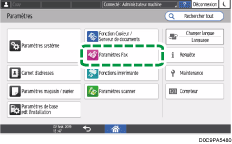
 Appuyez sur [Paramètres réception]
Appuyez sur [Paramètres réception] [Paramètres de fichier en réception]
[Paramètres de fichier en réception] [Paramètre d'erreur d'enregistrement de fichier RX] pour afficher l'écran Paramètre d'erreur d'enregistrement de fichier RX.
[Paramètre d'erreur d'enregistrement de fichier RX] pour afficher l'écran Paramètre d'erreur d'enregistrement de fichier RX.
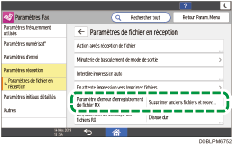
Pour recevoir un nouveau document après avoir supprimé le document reçu le plus ancien
Sélectionner [Supprimer anciens fichiers et recevoir nvx fichiers] pour [Si une err. d'enreg. fich. se produit]
Sélectionnez [Imprimer anciens fichiers] ou [Ne pas imprimer anciens fichiers mais imprimer rapport] pour [Durant suppression d'anciens fich.].
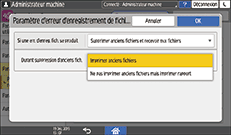
Lorsque [Ne pas imprimer anciens fichiers mais imprimer rapport] est sélectionné et que les documents reçus sont supprimés, l'appareil imprime un rapport contenant les destinations et dates de réception des documents supprimés.
Pour ne pas recevoir de nouveaux documents
Sélectionnez [Ne pas recevoir] pour [Paramètre d'erreur d'enregistrement de fichier de réception].
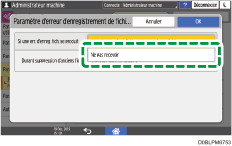
 Appuyez sur [OK].
Appuyez sur [OK].
 Après avoir terminé la procédure, appuyez sur [Accueil] (
Après avoir terminé la procédure, appuyez sur [Accueil] ( ).
).
Limiter les utilisateurs qui peuvent accéder aux fichiers de réception enregistrés (Type d'écran de paramètres : Standard)
Définissez un utilisateur pour la gestion de tous les fichiers de réception stockés. Vous pouvez uniquement visualiser, imprimer ou supprimer des fichiers de réception stockés depuis Web Image Monitor si vous êtes connecté en tant qu'utilisateur administratif.

Enregistrez l'utilisateur qui pourra gérer les documents reçus stockés sur l'appareil, puis définissez son code et ses informations de connexion.
Enregistrement du code utilisateur dans le carnet d'adresses
L'utilisateur qui gère les documents reçus stockés sur l'appareil doivent être autorisés à utiliser les fonctions de fax et de boîte de document.
Vérification des utilisateurs utilisant l'appareil (Authentification utilisateur)
 Appuyez sur [Paramètres] sur l'écran d'accueil.
Appuyez sur [Paramètres] sur l'écran d'accueil.
 Appuyez sur [Paramètres Fax] sur l'écran Paramètres.
Appuyez sur [Paramètres Fax] sur l'écran Paramètres.
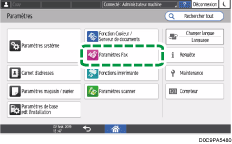
 Appuyez sur [Paramètres réception]
Appuyez sur [Paramètres réception] [Paramètre utilisateur fichier RX enregistré] pour afficher l'écran des paramètres utilisateurs de fichiers de réception enregistrés.
[Paramètre utilisateur fichier RX enregistré] pour afficher l'écran des paramètres utilisateurs de fichiers de réception enregistrés.
 Sélectionnez [ON] dans [Paramètre utilisateur fichier RX enregistré], puis appuyez sur [Spécifier utilisateur].
Sélectionnez [ON] dans [Paramètre utilisateur fichier RX enregistré], puis appuyez sur [Spécifier utilisateur].
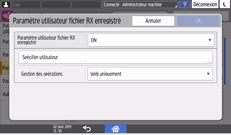
 Définissez l'utilisateur qui pourra gérer les fichiers de réception stockés.
Définissez l'utilisateur qui pourra gérer les fichiers de réception stockés.
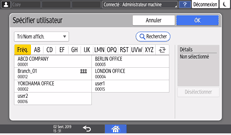
Vérifier le fichier de réception stocké est impossible lorsque l'utilisateur sélectionné est effacé du carnet d'adresse.
 Appuyez sur [OK].
Appuyez sur [OK].
 Sélectionnez [Gestion des opérations], puis appuyez sur [OK].
Sélectionnez [Gestion des opérations], puis appuyez sur [OK].
Web uniquement : voir, imprimer et supprimer les fichiers reçus stockés disponibles uniquement depuis Web Image Monitor.
Web et tableau de commande : voir, imprimer et supprimer les fichiers reçus stockés disponibles depuis Web Image Monitor et le tableau de commande de l'appareil.
 Après avoir terminé la procédure, appuyez sur [Accueil] (
Après avoir terminé la procédure, appuyez sur [Accueil] ( ).
).
Configuration de l'appareil pour enregistrer les documents reçus (Type d'écran de paramètres : Classique)
Sélectionnez [Enregistrer] dans l'onglet [Paramètres de réception] sous [Paramètres fax].
 Appuyez sur [Paramètres] sur l'écran d'accueil.
Appuyez sur [Paramètres] sur l'écran d'accueil.
 Appuyez sur [Fonctions de l'appareil]sur l'écran des paramètres initiaux.
Appuyez sur [Fonctions de l'appareil]sur l'écran des paramètres initiaux.
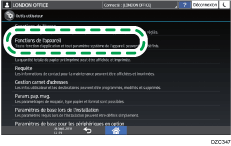
 Appuyez sur [Paramètres fax]
Appuyez sur [Paramètres fax] onglet [Paramètres de réception]
onglet [Paramètres de réception] [Paramètre de fichier en réception] pour afficher l'écran des paramètres de fichiers de réception.
[Paramètre de fichier en réception] pour afficher l'écran des paramètres de fichiers de réception.
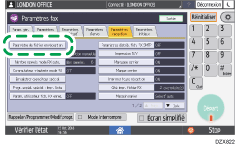
 Appuyez sur [Stocker] et sélectionnez [ON].
Appuyez sur [Stocker] et sélectionnez [ON].
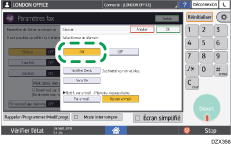
 Pour envoyer un e-mail indiquant qu'un fax reçu a été stocké sur l'appareil, appuyez sur [Notifier Dest.] et définissez le destinataire.
Pour envoyer un e-mail indiquant qu'un fax reçu a été stocké sur l'appareil, appuyez sur [Notifier Dest.] et définissez le destinataire.
 Appuyez sur [Sécurité], puis précisez le [Cryptage] à appliquer ou la [Signature] à attacher à l'e-mail de notification de réception.
Appuyez sur [Sécurité], puis précisez le [Cryptage] à appliquer ou la [Signature] à attacher à l'e-mail de notification de réception.
 Pour envoyer une notification lorsque la quantité de mémoire utilisée ou le nombre de documents reçus s'approche de la limite maximale, appuyez sur [E-mail] dans [Notif. par e-mail : Mémoire presque pleine].
Pour envoyer une notification lorsque la quantité de mémoire utilisée ou le nombre de documents reçus s'approche de la limite maximale, appuyez sur [E-mail] dans [Notif. par e-mail : Mémoire presque pleine].
L'e-mail sera envoyé à l'adresse e-mail de l'administrateur.
 Appuyez sur [OK]
Appuyez sur [OK] [OK].
[OK].
 Après avoir terminé la procédure, appuyez sur [Accueil] (
Après avoir terminé la procédure, appuyez sur [Accueil] ( ).
).
Configuration du comportement de la machine lorsqu'un document ne peut pas être enregistré (Type d'écran de paramètres : Classique)
Si le nombre de documents stockés a atteint la limite maximale ou s'il n'y a plus assez d'espace disponible dans la mémoire, l'appareil imprime et supprime le document stocké le plus ancien de sorte que le dernier document reçu puisse être stocké. Vous pouvez indiquer lequel de ces comportements l'appareil doit adopter dans un tel cas :
Imprimer le rapport de suppression de fichiers reçus et supprimer le document le plus ancien sans l'imprimer
Ne pas recevoir de nouveaux documents jusqu'à ce que le nombre de documents stockés diminue ou que l'espace disponible de la mémoire soit suffisant
Si l'appareil est configuré de sorte que les nouveaux documents ne soient pas reçus tant qu'ils ne peuvent pas être stockés, le paramètre pour supprimer le document stocké le plus ancien est désactivé.
 Appuyez sur [Paramètres] sur l'écran d'accueil.
Appuyez sur [Paramètres] sur l'écran d'accueil.
 Appuyez sur [Fonctions de l'appareil]sur l'écran des paramètres initiaux.
Appuyez sur [Fonctions de l'appareil]sur l'écran des paramètres initiaux.
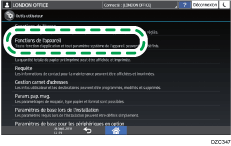
 Appuyez sur [Paramètres fax]
Appuyez sur [Paramètres fax] onglet [Paramètres initiaux]
onglet [Paramètres initiaux] [Définition paramètre] pour afficher l'écran de fonctionnement du commutateur.
[Définition paramètre] pour afficher l'écran de fonctionnement du commutateur.
 Définissez les paramètres.
Définissez les paramètres.
Pour supprimer le document reçu le plus ancien
Sélectionnez le bit numéro [7] sous le commutateur numéro [10] et remplacez la valeur actuelle par « 1 ».
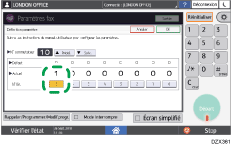
Quand des documents reçus sont supprimés, l'appareil imprime un rapport comprenant les destinataires et les dates de réception des documents supprimés.
Pour ne pas recevoir de nouveaux documents
Sélectionnez le bit numéro [0] sous le commutateur numéro [40] et remplacez la valeur actuelle par « 1 ».
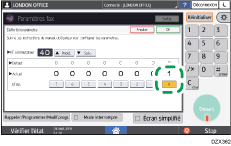
 Appuyez sur [Sortie].
Appuyez sur [Sortie].
 Après avoir terminé la procédure, appuyez sur [Accueil] (
Après avoir terminé la procédure, appuyez sur [Accueil] ( ).
).
Limiter les utilisateurs qui ont accès aux fichiers de réception stockés (Type d'écran de paramètres : Classique)
Définissez un utilisateur pour la gestion de tous les fichiers de réception stockés. Vous pouvez uniquement visualiser, imprimer ou supprimer des fichiers de réception stockés depuis Web Image Monitor si vous êtes connecté en tant qu'utilisateur administratif.

Enregistrez l'utilisateur qui pourra gérer les documents reçus stockés sur l'appareil, puis définissez son code et ses informations de connexion.
L'utilisateur qui gère les documents reçus stockés sur l'appareil doivent être autorisés à utiliser les fonctions de fax et de boîte de document.
Vérification des utilisateurs utilisant l'appareil (Authentification utilisateur)
 Appuyez sur [Paramètres] sur l'écran d'accueil.
Appuyez sur [Paramètres] sur l'écran d'accueil.
 Appuyez sur [Fonctions de l'appareil]sur l'écran des paramètres initiaux.
Appuyez sur [Fonctions de l'appareil]sur l'écran des paramètres initiaux.
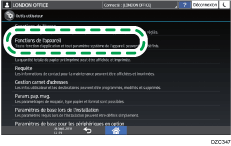
 Appuyez sur [Paramètres fax]
Appuyez sur [Paramètres fax] onglet [Paramètres de réception]
onglet [Paramètres de réception] [Param. utilisateur fich. RX enreg.] pour afficher l'écran des paramètres utilisateurs de fichiers de réception.
[Param. utilisateur fich. RX enreg.] pour afficher l'écran des paramètres utilisateurs de fichiers de réception.
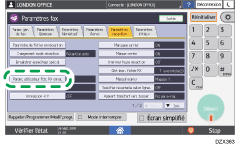
 Appuyez sur [ON].
Appuyez sur [ON].
 Définissez l'utilisateur qui pourra gérer les fichiers de réception stockés.
Définissez l'utilisateur qui pourra gérer les fichiers de réception stockés.
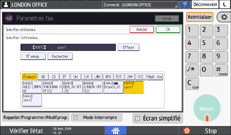
Vérifier le fichier de réception stocké est impossible lorsque l'utilisateur sélectionné est effacé du carnet d'adresse.
 Appuyez sur [Sortie].
Appuyez sur [Sortie].
 Après avoir terminé la procédure, appuyez sur [Accueil] (
Après avoir terminé la procédure, appuyez sur [Accueil] ( ).
).
Vérification/impression/suppression de fichiers de réception stockés sur le panneau de commande
Vous pouvez vérifier le contenu des documents reçus stockés sur l'appareil depuis [Réception Fax] [Vérifier fichier récept° stocké] sur l'écran Fax.
[Vérifier fichier récept° stocké] sur l'écran Fax.
 Appuyez sur [Fax] sur l'écran d'accueil.
Appuyez sur [Fax] sur l'écran d'accueil.
 Appuyez sur [Réception Fax] sur l'écran Fax.
Appuyez sur [Réception Fax] sur l'écran Fax.
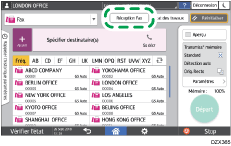
 Appuyez sur [Vérifier fichier récept° stocké].
Appuyez sur [Vérifier fichier récept° stocké].
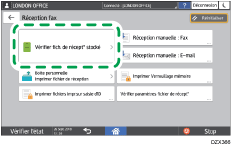
 Sur l'écran de vérification des fichiers de réception stockés, vérifiez, imprimez ou supprimez le document.
Sur l'écran de vérification des fichiers de réception stockés, vérifiez, imprimez ou supprimez le document.
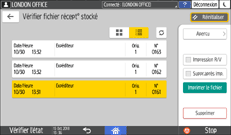
Pour vérifier un document
Sélectionnez le document et appuyez sur [Aperçu].
Appuyez sur
 pour basculer entre l'affichage de la liste des noms de document et l'affichage des vignettes.
pour basculer entre l'affichage de la liste des noms de document et l'affichage des vignettes.Pour imprimer un document
Sélectionnez le document et appuyez sur [Imprimer].
Vous pouvez indiquer si le document doit être imprimé en Recto/Verso et s'il doit être supprimé après l'impression.
Pour supprimer un document
Sélectionnez le document et appuyez sur [Supprimer].
Visualisation/impression/suppression de documents stockés depuis Web Image Monitor
Vous pouvez visualiser le contenu des documents stockés depuis le menu [Trav.impr./Fich.stocké] de Web Image Monitor. Vous pouvez également télécharger les documents stockés sur l'ordinateur.
 Démarrez le navigateur Web de l'ordinateur.
Démarrez le navigateur Web de l'ordinateur.
 Saisissez « http://(adresse IP ou nom d'hôte de l'appareil)/ » dans la barre d'adresses du navigateur.
Saisissez « http://(adresse IP ou nom d'hôte de l'appareil)/ » dans la barre d'adresses du navigateur.
 Connectez-vous à Web Image Monitor en tant qu'utilisateur visualisant le fichier de réception stocké.
Connectez-vous à Web Image Monitor en tant qu'utilisateur visualisant le fichier de réception stocké.
 Depuis le menu « Trav.impr./Fich.stocké », cliquez sur « Fichier reçu par fax ».
Depuis le menu « Trav.impr./Fich.stocké », cliquez sur « Fichier reçu par fax ».
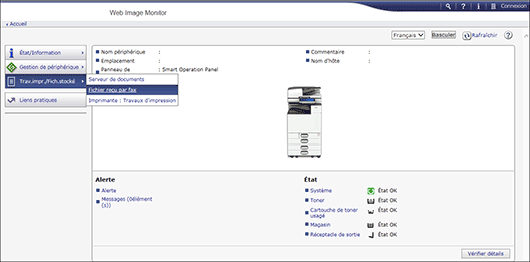
 Si l'utilisateur pour la gestion des documents reçus stockés sur l'appareil a été défini, saisissez le code utilisateur de l'utilisateur administratif et cliquez sur [OK].
Si l'utilisateur pour la gestion des documents reçus stockés sur l'appareil a été défini, saisissez le code utilisateur de l'utilisateur administratif et cliquez sur [OK].
 Visualisez, imprimez ou supprimez le document stocké.
Visualisez, imprimez ou supprimez le document stocké.
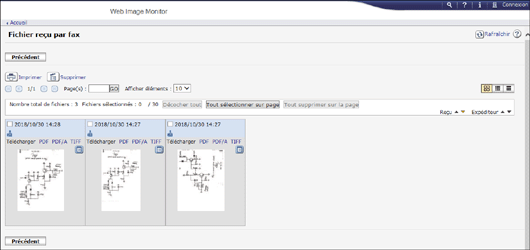
Pour imprimer ou supprimer un document
Sélectionnez le document et cliquez sur [Imprimer] ou sur [Supprimer].
Pour visualiser ou télécharger un document
Cliquez sur l'icône des propriétés
 du document.
du document.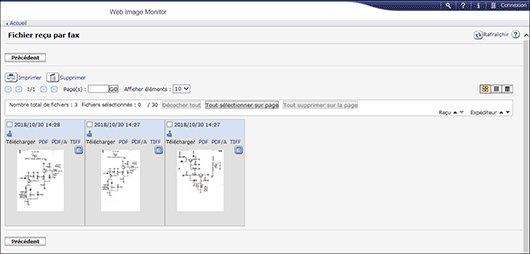
Vérifiez le contenu du document affiché sur l'écran.
Pour télécharger le fichier, sélectionnez le format de fichier pour l'enregistrement du document sur l'ordinateur et cliquez sur [Télécharger].
 Cliquez sur [OK], puis fermez le navigateur Internet.
Cliquez sur [OK], puis fermez le navigateur Internet.

Lorsque la notification par e-mail pour le stockage des fichiers de réception est spécifiée, cliquez sur l'URL indiquée dans « l'email de rapport de réception » qui a été envoyé au destinataire de la notification pour accéder au document reçu.
Vous pouvez configurer la notification par e-mail dans les éléments de paramétrage suivants.
Type d'écran Paramètres : Standard
[Fonction télécopie]
 [Paramètres réception]
[Paramètres réception] [Paramètres fichier RX]
[Paramètres fichier RX] [Action après réception de fichier]
[Action après réception de fichier] [Param. de notificat° enregist.]
[Param. de notificat° enregist.]Type d'écran Paramètres : Classique
[Fonction télécopie]
 onglet [Paramètres réception]
onglet [Paramètres réception] [Paramètres fichier RX]
[Paramètres fichier RX] [Stocker]
[Stocker]
Lors d'une impression sur du papier taille large, vérifiez les paramètres d'impression de l'application que vous utilisez.
